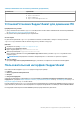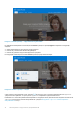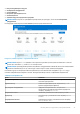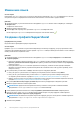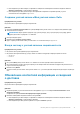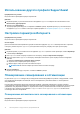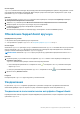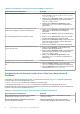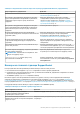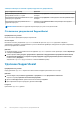Users Guide
● Получение драйверов и загрузки
● Сканирование оборудования
● Очистка файлов
● Настроить производительность
● Оптимизация сети
● Удаление вирусов и вредоносных программ
ПРИМЕЧАНИЕ: Если у вас нет прав администратора на ПК, доступна будет только плитка Сканирование
оборудования.
На следующем снимке экрана показана главная страница в представлении плиток:
Рисунок 3. Главная страница — представление плиток
ПРИМЕЧАНИЕ: Рисунки 1, 2 и 3 приведены только для иллюстративных целей. Отдельные компоненты, такие как
кнопки, цвет заголовка и т. д., на ПК Alienware выглядят иначе.
ПРИМЕЧАНИЕ: При обнаружении критической проблемы с оборудованием на вашем ПК все плитки оптимизации ПК
становятся неактивными до тех пор, пока не будет создан запрос в службу технической поддержки.
Если навести курсор на номер модели ПК или сервисный код в пользовательском интерфейсе SupportAssist, будут
показаны изображение ПК и сведения о системе. В следующей таблице описаны отображаемые сведения о ПК.
Таблица 3. Сведения о ПК
Поле Описание
Сведения о гарантии План обслуживания, применимый к ПК, дата его начала и
окончания срока действия.
Сервисный код Уникальный идентификатор ПК. Сервисный код — это
буквенно-цифровой идентификатор.
Код экспресс-обслуживания Цифровая последовательность, которая может
использоваться во время автоматической поддержки по
телефону, например 987-674-723-2.
Оперативная память Объем ОЗУ, установленного в ПК, например 16 Гбайт.
Процессор Тип процессора, установленного в ПК, например Intel Core
i5-6200U.
Операционная система Операционная система, установленная на ПК, например
Microsoft Windows 10 Pro.
Начало работы с SupportAssist для домашних ПК 13